本WebサイトはScanSnap Home 1.4に対応しています。
ScanSnap Home 2.0以降の場合はこちらを参照してください。
「原稿づまりが発生」というメッセージが表示される
ScanSnapでスキャンした原稿のイメージデータをクラウドサービスに保存する場合に、「原稿づまりが発生」というメッセージが表示されたときは、以下の原因が考えられます。
原稿が正しくセットされていなかった
排出ガイドを開けた状態で、厚みのある紙またはカードをスキャンした
薄い紙や新聞の切り抜き、または搬送されにくい紙をスキャンした
分厚いプラスチックカードをスキャンした
スキャンできる原稿の詳細は、ScanSnapでスキャンできる原稿を参照してください。
定型サイズの長さを超える長尺原稿をスキャンする場合は、フィード設定を「手差しスキャン」に設定してください。
また、ScanSnapの[Scan]ボタンを3秒以上押して、原稿をスキャンしてください。
定型サイズの長さを超える長尺原稿をスキャンする場合は、読み取り設定の画質に「ノーマル」または「ファイン」を設定してください。
また、ScanSnapの[Scan]ボタンが青色点滅するまで3秒以上押して、Uターンスキャンでスキャンしてください。
詳細は、定型サイズの長さを超える長尺原稿をセットするを参照してください。
つまった原稿は、以下の動画を参考にして取り除いてください。
原稿を取り除くときは、鋭利な部分に触れないように注意してください。けがをするおそれがあります。
原稿を取り除くときは、歯車やローラーなどの可動部に衣服の袖、ネクタイ、ネックレス、または髪が巻き込まれないようにしてください。けがの原因となります。
ガラスの表面が高温になっている場合があります。やけどに注意してください。
ADFカバーを閉じると、ローラーが回転する音がします。
音が止まってから、取り除いた原稿をセットしてスキャンを再開してください。
つまった原稿は、以下の動画を参考にしてADFカバーを開けて取り除いてください。
なお、リターン給紙口に原稿をセットしてスキャンするリターンスキャンの場合も、同様にADFカバーを開けて原稿を取り除いてください。
原稿を取り除くときは、鋭利な部分に触れないように注意してください。けがをするおそれがあります。
原稿を取り除くときは、歯車やローラーなどの可動部に衣服の袖、ネクタイ、ネックレス、または髪が巻き込まれないようにしてください。けがの原因となります。
ガラスの表面が高温になっている場合があります。やけどに注意してください。
ADFカバーを閉じると、ローラーが回転する音がします。
スタッカーが自動的に閉じられなかった場合には、再度ADFカバーを開けて閉じてください。
エラー状態が解除されると、[Scan]ボタンが、紫色の2回点滅を繰り返します。
取り除いた原稿をセットして、[Scan]ボタンを押し、スキャンを再開してください。
スキャンを終了する場合は、エラーが解除されたあと、原稿をセットしないで、[Scan]ボタンを押してください。
エラー発生前までにスキャンした原稿のイメージデータが、クラウドサービスに保存されます。
つまった原稿は無理に引き抜かず、トップカバーを開けてから取り除いてください。
原稿を取り除くときは、歯車やローラーなどの可動部に衣服の袖、ネクタイ、ネックレス、または髪が巻き込まれないようにしてください。けがの原因となります。
トップカバーおよび排出ガイドを開けます。
排出ガイドをご使用の場合は、トップカバーだけを開けます。
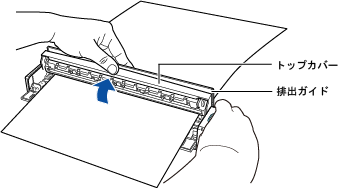
つまっている原稿を取り除きます。
排出ガイド未使用時
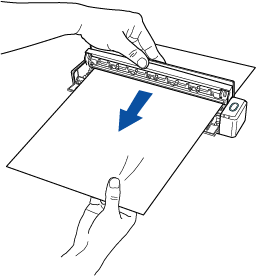
排出ガイド使用時
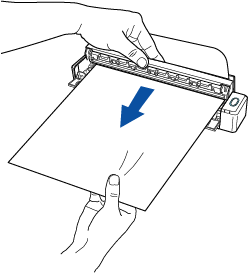
ヒント原稿が取り除きにくい場合は、トップカバーを少し閉じると取り除きやすくなります。
それでも原稿を取り除けない場合は、トップカバーを開けた状態で[Scan/Stop]ボタンを4秒間以上押し続けてください。
ローラーが回転し、原稿を取り除きやすくなります(ボタンを押している間、ローラーが回転し続けます)。
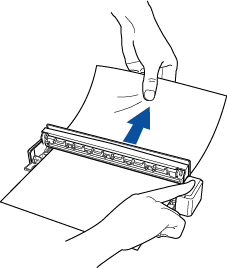
トップカバーおよび排出ガイドを「カチン」と音がするまで閉じます。
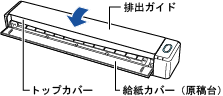 重要
重要トップカバーの両端とも閉じていることを確認してください。
完全に閉じられていないと、原稿づまり、原稿送り不良、または画像不良を起こすおそれがあります。
エラー状態が解除されると、[Scan/Stop]ボタンが、紫色の2回点滅を繰り返します。
ヒントエラーが解除されると、[Scan/Stop]ボタンが青色の点滅状態になることがあります。この場合、何もせずにしばらく待つと、紫色の2回点滅を繰り返す状態に変わります。
-
取り除いた原稿をセットして、[Scan/Stop]ボタンを押します。
セットした原稿からスキャンが再開されます。
ヒントスキャンを終了する場合は、エラーが解除されたあと、原稿をセットしないで、[Scan/Stop]ボタンを押してください。
エラー発生前までにスキャンした原稿のイメージデータが、クラウドサービスに保存されます。